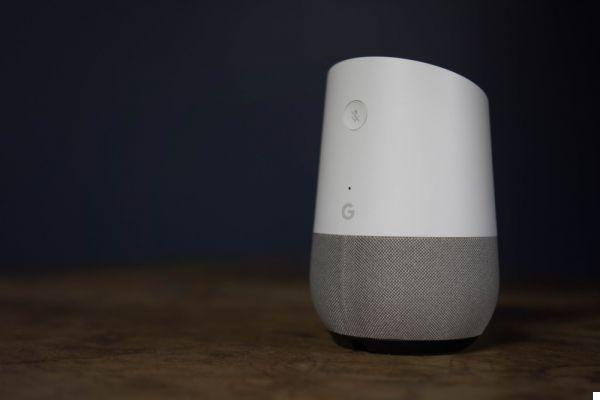 GaleanoStock / Shutterstock.com
GaleanoStock / Shutterstock.com
Como já vimos para a reprodução de vídeo através da plataforma de streaming Netflix, também é possível - da mesma forma - exibir seu conteúdo Google Fotos na tela usando comandos de voz. Aqui veremos a configuração antes de usar este serviço, bem como os principais comandos de voz que serão úteis para você navegar sem dificuldade em sua fototeca.
1. Verifique se a conta do Google configurada no alto-falante do Google Home é aquela com a qual você está usando o Google Fotos
Se você tiver mais de uma conta ou se outras pessoas estiverem registradas com suas Contas do Google em seu Google Home, é possível visualizar as fotos de cada conta de forma independente. Para fazer isso, você só precisa ter configurado Correspondência de voz, um recurso que permite exibir os serviços vinculados a uma conta do Google, reconhecendo a voz de seu usuário. Leia nosso tutorial sobre Voice Match, caso ainda não tenha feito isso.2. Emparelhe o dispositivo Chromecast com o alto-falante inteligente Google Home
O procedimento é igual ao do nosso tutorial "Como usar sua conta Netflix com o Google Assistant?" "Na seção" Configure seu Chromecast ".3. Na página inicial do aplicativo, vá para "Conta"
 e, em seguida, "Configurações> Serviços> Vídeos e fotos"
e, em seguida, "Configurações> Serviços> Vídeos e fotos"
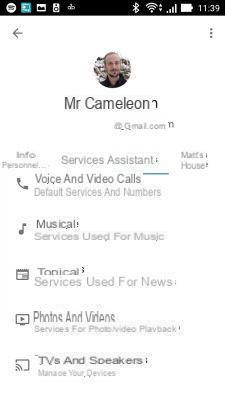
4. Mova o controle deslizante para permitir que o Google Home tenha acesso ao Google Fotos
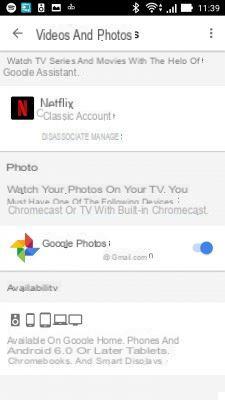
No início, você pode achar um pouco estranho controlar sua biblioteca de fotos com sua voz. Mas uma vez que os comandos de voz estão em mente, é uma brisa e o serviço ainda é bastante agradável de usar desta forma.
Aqui estão os principais comandos de voz que o ajudarão a navegar a partir de sua TV usando chromecast no Google Fotos:
- Em uma apresentação de slides, para exibir a foto seguinte ou anterior: “Ok Google, próxima foto na casa” (este é o nome do dispositivo no nosso caso) ou “Ok Google, foto anterior na casa”
- Interrompa, retome ou pare a transmissão:“Ok Google, pare as fotos na casa” / “Retomar a apresentação de slides na casa” / “Pare as fotos na casa”.
Se suas fotos já estiverem devidamente classificadas e organizadas no Google Fotos, você poderá usar os seguintes comandos de voz:
- Exiba suas fotos de acordo com a data: “Ok Google, mostre minhas fotos de 2018” / “Mostre minhas fotos de julho de 2009” / “Mostre minhas fotos do ano passado na (dispositivo) Casa”.
- Abra um álbum:"Ok Google, mostre-me as fotos da minha viagem ao Nepal 2013" / "Mostrar meu álbum de férias na Bretanha em (o dispositivo) Casa".
No mesmo modelo, você pode escolherexibir fotos de acordo com a localização ou natureza, se é claro que eles estão organizados da maneira certa no Google Fotos. Por exemplo: “Ok Google, mostre fotos de gatos na (dispositivo) casa” / “Ok Google, mostre minhas fotos de Paris” etc.
Guia completo Google Home

Configuração, uso, conectividade ... Descubra nosso guia completo para aprender a domesticar o alto-falante inteligente Google Home
Veja os artigos


























